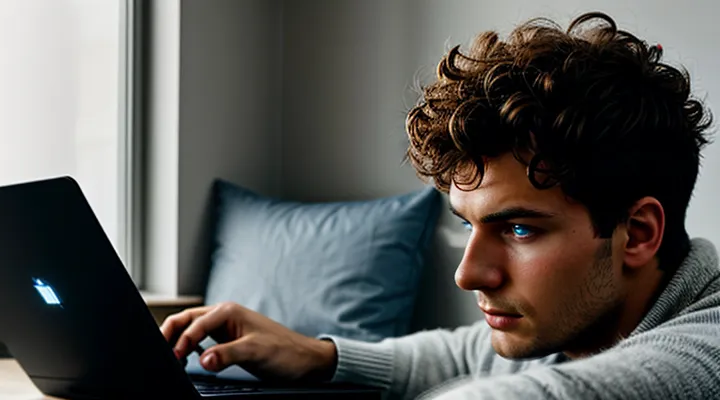1. Программные неполадки
1.1. Отключен адаптер Wi-Fi
Отключен адаптер Wi‑Fi — это одна из самых частых причин, по которой ноутбук не обнаруживает беспроводные сети. Проблема обычно решается мгновенно, если последовательно проверить несколько пунктов.
Во-первых, убедитесь, что аппаратный переключатель не находится в положении «выкл». На многих моделях он расположен сбоку корпуса или в виде отдельной клавиши с индикатором. Если переключатель активен, но индикатор всё равно горит красным, переходите к следующему шагу.
Во‑вторых, проверьте состояние адаптера в системе:
- Откройте «Диспетчер устройств».
- Разверните раздел «Сетевые адаптеры».
- Найдите запись, содержащую слово «Wi‑Fi» или «Wireless».
- Если рядом стоит значок с восклицательным знаком или адаптер помечен как «Отключено», щёлкните правой кнопкой мыши и выберите «Включить устройство».
Если в «Диспетчере устройств» адаптер отсутствует, проверьте BIOS/UEFI:
- Перезагрузите ноутбук и войдите в настройки BIOS (обычно клавиши F2, Del или Esc).
- Перейдите в раздел «Integrated Peripherals» или аналогичный.
- Убедитесь, что пункт «Wireless LAN» включён. Сохраните изменения и перезагрузитесь.
Третий пункт — обновление драйвера. Старый или повреждённый драйвер может автоматически переводить адаптер в состояние «выкл». Скачайте актуальную версию с сайта производителя ноутбука, установите её и перезагрузите систему.
Не забывайте про настройки энергосбережения:
- Откройте свойства адаптера в «Диспетчере устройств».
- На вкладке «Power Management» снимите галочку «Разрешить отключение устройства для экономии энергии».
- Сохраните изменения.
Наконец, проверьте сочетание клавиш Fn + F (или другую комбинацию, указанную в руководстве). На многих ноутбуках эта комбинация управляет включением/выключением беспроводных модулей. Однократное нажатие часто восстанавливает связь.
Последовательно пройдя все перечисленные шаги, вы быстро вернёте ноутбук в режим обнаружения Wi‑Fi‑сетей. Если после этого проблема сохраняется, вероятнее всего, имеет место аппаратный сбой, требующий обращения в сервисный центр.
1.2. Устаревшие или поврежденные драйверы
Устаревшие или повреждённые драйверы сетевого адаптера в большинстве случаев становятся причиной того, что ноутбук не обнаруживает доступные Wi‑Fi сети. При работе операционной системы драйвер отвечает за взаимодействие между аппаратурой и программным обеспечением; если его файлы устарели, несовместимы с текущими обновлениями ОС или испорчены, адаптер просто не передаёт сигналы о найденных точках доступа.
- Проверьте состояние драйвера в диспетчере устройств: если рядом с адаптером отображается желтый восклицательный знак или сообщение «Это устройство не работает», значит, требуется вмешательство.
- Скачайте последнюю версию драйвера с сайта производителя ноутбука или чипа (Intel, Realtek, Broadcom и т.п.). Установите её, предварительно удалив текущий драйвер через «Удалить устройство», выбрав опцию удаления программного обеспечения драйвера.
- Используйте встроенную функцию обновления Windows: иногда система автоматически предлагает более свежие версии драйверов, которые устраняют известные ошибки.
- Если после установки официального драйвера проблема сохраняется, выполните полную переустановку: полностью удалите все следы старого программного обеспечения, очистите реестр с помощью специализированных утилит и установите драйвер заново.
Наличие актуального и корректно работающего драйвера гарантирует, что адаптер будет правильно распознавать сети, поддерживать современные стандарты шифрования и поддерживать стабильный сигнал. Регулярное обновление драйверов — простой, но эффективный способ предотвратить исчезновение Wi‑Fi в работе ноутбука.
1.3. Конфликты сетевых настроек
1.3. Конфликты сетевых настроек
Сетевые конфликты часто становятся основной причиной того, что ноутбук «слепнет» к беспроводным точкам доступа. Наиболее распространённые сценарии включают дублирование IP‑адресов, несовместимость параметров DHCP и статических назначений, а также конфликт драйверов и служб управления сетью.
-
Дублирование IP‑адресов. Если в локальной сети два устройства используют один и тот же адрес, маршрутизация прерывается, и ноутбук может не увидеть ни одну из доступных сетей. Решение — проверить таблицу ARP, очистить кэш DHCP и, при необходимости, задать уникальный статический адрес.
-
Неправильные настройки DHCP. Когда сервер DHCP отключён или выдаёт диапазон, не совпадающий с подсетью, ноутбук получает недействительный адрес и автоматически переходит в режим «не подключено». В этом случае следует вручную включить DHCP в свойствах адаптера или задать корректный статический адрес, маску и шлюз.
-
Конфликт драйверов Wi‑Fi. Установка нескольких драйверов для одного адаптера (например, стандартный Windows‑драйвер и фирменный пакет от производителя) приводит к конфликту сервисов, из‑за чего адаптер перестаёт сканировать сети. Полностью удалите все версии драйвера, затем установите только один, проверенный вариант.
-
Переключатели и службы управления. Одновременная работа Windows Wi‑Fi Direct, виртуальных адаптеров (VPN, виртуальные машины) и сторонних программ‑мессенджеров может блокировать доступ к реальному радиоканалу. Отключите ненужные виртуальные интерфейсы, временно приостановите VPN и убедитесь, что служба WLAN AutoConfig запущена.
-
Неправильные параметры профиля сети. Если в профиле сохранён неправильный тип безопасности (например, WPA2 вместо WPA3) или указаны устаревшие сертификаты, ноутбук отбрасывает найденные сети. Удалите проблемный профиль и создайте новый, точно указав тип шифрования и пароль.
Проверка и устранение указанных конфликтов обычно восстанавливают видимость беспроводных сетей. После исправления настроек рекомендуется перезагрузить адаптер (или весь ноутбук) и выполнить повторный поиск Wi‑Fi. Если проблема сохраняется, следует переходить к проверке аппаратных компонентов.
1.4. Влияние антивируса или брандмауэра
Антивирусные программы и брандмауэры часто вмешиваются в работу сетевых компонентов, и их настройки могут стать причиной того, что ноутбук перестаёт обнаруживать беспроводные сети.
Во-первых, многие решения по защите включают функции контроля доступа к сети. Если правила фильтрации настроены слишком жёстко, они блокируют все попытки соединения с точками доступа, даже если адаптер находится в рабочем состоянии. В результате система считает, что сети недоступны, и не выводит их в список.
Во-вторых, некоторые антивирусы устанавливают виртуальные сетевые драйверы, которые заменяют оригинальный драйвер Wi‑Fi. При конфликте версий или ошибках в их работе адаптер может перестать отвечать на запросы сканирования.
В-третьих, брандмауэр может автоматически отключать «неизвестные» сети, считая их потенциальной угрозой. При включённой функции «Блокировать все входящие соединения» даже попытка подключения к домашнему роутеру будет отвергнута.
Чтобы устранить проблему, выполните следующие действия:
- Отключите временно антивирус и брандмауэр. Если сети появятся, значит, один из компонентов защиты отвечает за блокировку.
- Проверьте правила фильтрации в брандмауэре: разрешите доступ к типу «Wi‑Fi» и к конкретным диапазонам IP‑адресов вашего роутера.
- Удалите или отключите виртуальные сетевые драйверы, созданные антивирусом, через «Диспетчер устройств».
- Обновите программное обеспечение защиты до последней версии; в новых релизах часто исправляют проблемы совместимости с сетевыми адаптерами.
Если после этих шагов ноутбук снова видит беспроводные сети, значит, вмешательство антивируса или брандмауэра было основной причиной. При необходимости настройте их более гибко, чтобы защита оставалась эффективной, а доступ к Wi‑Fi не ограничивался.
1.5. Активный режим полета
1.5. Активный режим полёта
Самая частая причина, по которой ноутбук не обнаруживает беспроводные сети, – включённый режим полёта. В этом состоянии система автоматически отключает все радиомодули, включая Wi‑Fi‑адаптер. Пользователь часто забывает, что после работы в общественном транспорте, в аэропорту или после использования функции «быстрого переключения» режим полёта остаётся активным.
Проверить и изменить состояние режима полёта можно несколькими способами:
- Откройте панель управления сетью (или центр уведомлений) и найдите переключатель «Режим полёта». Убедитесь, что он выключен.
- В настройках BIOS/UEFI проверьте, не активирована ли опция, блокирующая беспроводные устройства при старте системы.
- Если используется специализированное программное обеспечение от производителя (например, Dell QuickSet, HP Wireless Assistant), убедитесь, что в нём также отключён режим полёта.
После отключения режима полёта система сразу начнёт сканировать доступные точки доступа. Если сеть всё ещё не появляется, проверьте драйверы адаптера:
- Откройте диспетчер устройств, найдите раздел «Сетевые адаптеры».
- Убедитесь, что рядом с Wi‑Fi‑адаптером нет знака «восклицательный».
- При необходимости обновите драйвер через официальный сайт производителя или через Windows Update.
Не менее важен физический переключатель, который встречается на некоторых ноутбуках. Если он установлен в положение «выкл», программные настройки не смогут включить модуль.
Итог: активный режим полёта полностью блокирует работу Wi‑Fi, поэтому первым шагом в решении проблемы следует убедиться, что он отключён, а затем уже проверять драйверы и аппаратные переключатели.
2. Аппаратные неисправности
2.1. Отключенный физический переключатель Wi-Fi
Наличие отдельного аппаратного переключателя Wi‑Fi на корпусе ноутбука — распространённый способ быстро отключить беспроводную связь. Если переключатель находится в положении «выключено», адаптер полностью блокируется, и система не обнаруживает ни доступных сетей, ни собственный модуль Wi‑Fi. Поэтому отсутствие видимых точек доступа часто свидетельствует именно о том, что физический контроллер отключён.
Проверьте положение переключателя:
- убедитесь, что он переведён в положение «вкл.» (обычно отмечено значком антенны или волны);
- при наличии клавиши‑комбинации (Fn + F2, Fn + F5 и т.п.) нажмите её несколько раз, наблюдая за индикатором Wi‑Fi;
- если переключатель расположен в виде маленькой кнопки рядом с разъёмами, проверьте её состояние вручную.
После включения переключателя система сразу начнёт сканировать эфир и отобразит доступные сети. Если индикатор остаётся выключенным, возможна поломка механизма или конфликт драйверов, но в большинстве случаев проблема решается простым возвращением переключателя в рабочее положение.
2.2. Неисправность сетевого адаптера
Сетевой адаптер — это основной элемент, отвечающий за связь ноутбука с беспроводными точками доступа. Если адаптер вышел из строя, система просто не обнаруживает доступные сети, и любые попытки подключиться заканчиваются неудачей.
Первое, что стоит проверить, — отображается ли адаптер в диспетчере устройств. Если рядом с его названием виден желтый треугольник или устройство отмечено как «Неизвестное», значит, драйвер либо сам модуль работают с ошибками. В таком случае рекомендуется переустановить драйвер, скачав актуальную версию с сайта производителя, либо откатить его до предыдущей стабильной версии.
Если в диспетчере устройство отсутствует полностью, вероятнее всего, произошел аппаратный сбой. Возможные причины:
- Повреждение антенны или разъёма, закреплённого в корпусе ноутбука.
- Перегрев модульного чипа, приведший к отказу электронных компонентов.
- Физический удар, попавший в область материнской платы, где расположен адаптер.
- Неисправность питания: некоторые ноутбуки отключают Wi‑Fi при низком уровне заряда батареи, но при полном заряде проблема сохраняется.
Для подтверждения аппаратного дефекта можно выполнить следующие действия:
- Отключить и снова включить адаптер через комбинацию клавиш (обычно Fn + F5/F12) или через программное переключение в настройках сети.
- Перезагрузить ноутбук и проверить, появятся ли сети в списке.
- Подключить внешний USB‑адаптер Wi‑Fi. Если с ним соединение устанавливается без проблем, значит, встроенный модуль неисправен.
- При возможности открыть корпус и визуально осмотреть разъём антенны, убедившись в отсутствии разрывов и плохих контактов.
Если все вышеперечисленные меры не дают результата, единственным надёжным решением будет замена сетевого адаптера. На большинстве моделей ноутбуков это простая процедура: модуль фиксируется винтом или клипсой, после чего его можно снять и установить новый, совместимый с материнской платой. После установки нового адаптера следует установить соответствующий драйвер и проверить работу сети.
Таким образом, неисправность сетевого адаптера полностью объясняет отсутствие видимых Wi‑Fi сетей и требует либо программного восстановления, либо замены элемента. Без устранения этой проблемы ноутбук останется «слепым» к беспроводным сигналам.
2.3. Повреждение антенны
Повреждение антенны часто становится причиной того, что ноутбук не обнаруживает доступные сети. При механическом ударе, падении устройства или неправильной сборке внутри корпуса антенна может сместиться, получить трещину или полностью оторваться от платы. В результате сигнал Wi‑Fi резко ослабляется или полностью теряется, и система считает, что сетей нет.
Симптомы, указывающие на неисправность антенны:
- отсутствие списка беспроводных сетей в любой точке помещения;
- внезапное исчезновение сети даже при сильном сигнале у других устройств;
- постоянные сообщения о «нет доступных сетей» после обновления драйверов;
- снижение скорости передачи данных до уровня, характерного для работы без Wi‑Fi.
Основные причины повреждения:
- Падения ноутбука с высоты, когда корпус деформируется.
- Неосторожное открытие корпуса при обслуживании, при котором кабель антенны не фиксируется правильно.
- Перегрев компонентов, вызывающий отслоение гибкой печатной дорожки, к которой прикреплена антенна.
- Производственные дефекты – слабое соединение или некачественный материал антенны.
Как проверить состояние антенны:
- Визуальный осмотр: открыть корпус (при выключенном питании) и убедиться, что гибкие кабели антенн находятся на своих местах и не имеют видимых повреждений.
- Тест с внешней USB‑адаптерой Wi‑Fi: если с ним сеть видна, проблема точно в встроенной системе.
- Использовать программные утилиты, отображающие уровень сигнала; если уровень почти нулевой при близком расположении к роутеру, антенна, скорее всего, не работает.
Ремонтные действия:
- При смещении кабеля аккуратно вернуть его в разъём и зафиксировать с помощью клейкой ленты или термоклея.
- При наличии разрывов заменить повреждённый гибкий кабель или всю антенну (детали часто продаются в комплекте с сервисными комплектами).
- При подозрении на производственный дефект обратиться в сервисный центр, где заменят антенну вместе с платой, если это необходимо.
Профилактика проста: использовать ноутбук с осторожностью, избегать ударов и падений, а при самостоятельных ремонтах всегда следовать рекомендациям производителя. Своевременное обнаружение и устранение проблемы с антенной гарантирует стабильную работу беспроводного соединения.
3. Проблемы с точкой доступа
3.1. Роутер выключен или не функционирует
Если роутер выключен или работает с перебоями, ноутбук просто не получит сигнала сети. В этом случае даже самые современные адаптеры не найдут доступных точек доступа, а список Wi‑сетей останется пустым.
Что проверить:
- Убедитесь, что индикатор питания роутера горит. Если лампа потухла, включите устройство в розетку.
- Проверьте, включен ли в роутере режим беспроводной передачи. На многих моделях есть отдельный переключатель «Wi‑Fi», который может быть случайно отключён.
- Обратите внимание на состояние кабеля питания и сетевого кабеля, ведущего к модему. Плохой контакт часто приводит к полному отключению сети.
- Если роутер недавно перезагружали, подождите несколько минут, пока он полностью загрузится и начнёт передавать сигнал.
Типичные признаки неисправного роутера:
- Отсутствие любой Wi‑сети в списке доступных сетей на всех устройствах.
- Прерывание соединения сразу после появления сети.
- Мигающие или постоянно красные светодиоды вместо привычного зеленого индикатора.
Действия при подозрении на аппаратный сбой:
- Полностью отключите роутер от питания, подождите 30–60 секунд и включите заново.
- Если после перезапуска сигнал не появляется, попробуйте подключить роутер к другому источнику питания или замените шнур.
- Проверьте работу роутера с другим устройством (смартфоном, планшетом). Если и оно не видит сеть, проблема точно в роутере.
- При отсутствии улучшений обратитесь к производителю или сервисному центру – возможно, требуется замена блока питания или самого устройства.
Только убедившись, что роутер действительно работает, можно переходить к проверке настроек ноутбука и драйверов адаптера. Без исправного источника сигнала любой дальнейший поиск будет бессмыслен.
3.2. Слишком большое расстояние до роутера
Слишком большое расстояние до роутера – одна из самых частых причин, по которой ноутбук не обнаруживает доступные беспроводные сети. Сигнал Wi‑Fi распространяется в виде радиоволн, и его сила постепенно снижается по мере увеличения пути от передатчика. Когда ноутбук находится за пределами зоны надёжного покрытия, уровни мощности падают до уровня, при котором адаптер просто не может зафиксировать сеть.
Во-первых, стены, полы и потолки вносят существенные потери. Особенно сильное затухание вызывают бетонные конструкции, металлические перекрытия и окна с тонированным стеклом. Каждый такой барьер уменьшает мощность сигнала примерно на 3–10 дБ, а при наличии нескольких преград суммарные потери могут превысить 30 дБ, что делает подключение невозможным.
Во-вторых, расстояние усиливает влияние внешних помех. Радиочастотные источники (микроволновки, беспроводные телефоны, Bluetooth‑устройства) могут «заполнять» спектр, и слабый сигнал от роутера уже не успевает конкурировать с ними. На открытом пространстве ноутбук бы принял сеть без проблем, но в помещениях с множеством электроприборов небольшая разница в мощности решает всё.
Чтобы решить проблему, рекомендуется:
- Переместить ноутбук ближе к роутеру, хотя бы на 2–3 метра, и проверить, появилось ли соединение.
- Поставить роутер в более центральное место, избегая размещения за массивными мебельными конструкциями.
- При необходимости использовать репитеры или сетевые адаптеры с усилителями сигнала, которые расширяют зону покрытия.
- Отключить или заменить источники помех, особенно те, которые работают в диапазоне 2,4 ГГц.
Помните, что даже самые современные Wi‑Fi‑модули ограничены физическими законами распространения радиоволн. Если ноутбук находится за пределами эффективного радиуса действия роутера, никакие программные настройки не помогут – потребуется улучшить физическое расположение оборудования.
3.3. Неправильные настройки безопасности сети
Неправильные настройки безопасности сети – одна из самых частых причин, когда ноутбук «слепой» к беспроводному сигналу. Ошибки в этой области легко скрыть от глаз, но они полностью блокируют возможность подключения.
Во-первых, тип шифрования может не поддерживаться вашим устройством. Если роутер настроен на WPA3, а драйвер беспроводного адаптера устарел и понимает только WPA2, ноутбук просто не обнаружит сеть. В таком случае необходимо либо обновить драйвер, либо переключить роутер на совместимый режим (WPA2‑PSK).
Во-вторых, часто пользователи меняют пароль Wi‑Fi, но забывают обновить его в настройках адаптера. Если в системе сохранён старый ключ, ноутбук будет видеть сеть, но не сможет её «поймать». Проверьте, что введённый пароль точно совпадает с тем, что задан в роутере.
Третий пункт – фильтрация по MAC‑адресу. Многие администраторы включают эту опцию для повышения защиты, но забывают добавить MAC‑адрес своего ноутбука в список разрешённых. В результате сеть видна другим устройствам, а ваш ноутбук остаётся невидимым. Отключите фильтрацию или внесите свой адрес в белый список.
Четвёртый фактор – настройка скрытого SSID. Если сеть скрыта, ноутбук не будет её отображать в списке доступных сетей, пока её имя не будет введено вручную. Это удобно лишь в редких случаях; обычно лучше оставить SSID открытым.
Пятый аспект – несовместимость каналов. Некоторые роутеры работают на каналах, недоступных для определённых моделей ноутбуков (например, каналы 12‑14 в Северной Америке). Переключите роутер на более распространённый канал (1‑11) и проверьте результат.
Список действий для устранения проблем с безопасностью:
- Обновите драйвер беспроводного адаптера до последней версии.
- Проверьте тип шифрования роутера и, при необходимости, переключите его на совместимый режим.
- Убедитесь, что пароль Wi‑Fi введён без ошибок.
- Отключите или скорректируйте фильтрацию MAC‑адресов.
- Если используется скрытый SSID, введите его вручную в настройках сети.
- Выберите канал, поддерживаемый вашим ноутбуком (обычно 1‑11).
Следуя этим рекомендациям, вы быстро устраните препятствия, связанные с неправильными настройками безопасности, и ваш ноутбук вновь начнёт «видеть» беспроводную сеть.
3.4. Перегрузка канала роутера
3.4. Перегрузка канала роутера – одна из основных причин, по которой ноутбук может «не увидеть» доступные сети. Когда рядом расположено множество устройств, использующих один и тот же частотный диапазон, происходит конкуренция за ограниченный спектр. В результате сигнал ослабляется, а список доступных сетей в системе может стать неполным или вовсе исчезнуть.
В такой ситуации ноутбук получает лишь фрагментарные пакеты, что приводит к тому, что адаптер считает сеть недоступной. Перегрузка особенно заметна в помещениях с большим скоплением Wi‑Fi‑сетей: квартиры в многоквартирных домах, офисные пространства, общественные зоны. При одновременной передаче данных несколькими клиентами роутер не успевает обслуживать запросы, и частота «заполняется», образуя эффект «затор» в эфире.
Что можно сделать:
- Переключить канал. В настройках роутера выберите менее загруженный канал (1, 6 или 11 в диапазоне 2,4 ГГц) или автоматический поиск свободного канала.
- Перейти в диапазон 5 ГГц. Этот спектр менее насыщен, а количество доступных каналов шире, что значительно снижает вероятность конфликтов.
- Ограничить количество активных устройств. Отключите те, которые временно не нужны, или распределите нагрузку между несколькими точками доступа.
- Обновить прошивку роутера. Современные микропрограммы лучше управляют распределением ресурсов и уменьшают вероятность перегрузки.
- Установить QoS (качество обслуживания). Приоритет важным устройствам, включая ноутбук, позволит им получать достаточную часть пропускной способности даже при высокой загрузке сети.
Проверив и оптимизировав эти параметры, вы устраните основную причину, по которой ноутбук не обнаруживает сеть, и обеспечите стабильную работу беспроводного соединения.
3.5. Необходимость обновления прошивки роутера
Обновление прошивки роутера — один из самых эффективных способов устранить проблемы с подключением ноутбука к беспроводной сети. Производители регулярно выпускают новые версии программного обеспечения, в которых исправляются известные баги, усиливается защита и оптимизируются параметры работы радио‑модулей. Если роутер работает на устаревшей версии, он может некорректно обрабатывать запросы от современных ноутбуков, что приводит к тому, что сеть просто не отображается в списке доступных сетей.
Что меняет прошивка:
- Устранение конфликтов совместимости между разными Wi‑Fi чипами;
- Улучшение стабильности сигнала и расширение диапазона частот;
- Обновление алгоритмов шифрования, предотвращающее автоматическое отклонение подключения;
- Исправление ошибок, вызывающих перебои в работе DHCP‑сервера, из‑за которых ноутбук не получает IP‑адрес.
Как проверить, нужен ли апдейт:
- Откройте веб‑интерфейс роутера и найдите раздел «Обновление прошивки» или аналогичный пункт в меню.
- Сравните текущую версию с последней, опубликованной на сайте производителя.
- При обнаружении более новой версии скачайте её и запустите процесс обновления, следуя инструкциям.
Почему без обновления ноутбук может «не видеть» сеть:
- Старый микропрограммный код может поддерживать только устаревшие стандарты (например, 802.11b/g), тогда как ноутбук работает в режиме 802.11ac/ax и отклоняется.
- Проблемные драйверы роутера иногда приводят к тому, что SSID не транслируется корректно, и клиентские устройства его просто не обнаруживают.
- Неисправные функции автоматического переключения каналов могут фиксировать роутер на перегруженном диапазоне, что делает сеть недоступной для большинства устройств.
Итог прост: своевременное обновление прошивки роутера устраняет большинство причин, по которым ноутбук не обнаруживает беспроводную сеть. Регулярно проверяйте наличие новых версий и применяйте их — это гарантирует стабильную и безопасную работу вашей Wi‑Fi‑инфраструктуры.
4. Шаги по устранению неполадок
4.1. Перезагрузка всех устройств
Если ваш ноутбук не обнаруживает беспроводную сеть, первым и самым надёжным действием будет полная перезагрузка всех компонентов, участвующих в передаче сигнала. Этот простой приём устраняет большинство сбоев, вызванных временными конфликтами программного обеспечения, перегрузкой памяти или случайными сбоями микропрограммного обеспечения.
Во-первых, полностью выключите ноутбук, отключив его от сети питания и, при возможности, извлеките аккумулятор. После паузы в 30–60 секунд снова подключите питание и включите устройство. Такой «жёсткий» рестарт гарантирует очистку кэша драйверов и сброс всех временных настроек сети.
Во-вторых, выполните аналогичную процедуру с роутером и модемом. Выключите их, отключив от электросети, подождите минимум одну минуту – за это время полностью стираются остаточные заряды, а внутренние микросхемы возвращаются в исходное состояние. Затем снова подключите их к питанию и дождитесь полной загрузки (обычно индикаторы показывают стабильную работу).
Если в сети присутствует несколько точек доступа, рекомендуется перезагрузить каждую из них, чтобы исключить возможные конфликты каналов.
После восстановления всех устройств выполните проверку:
- Откройте список доступных сетей на ноутбуке.
- Убедитесь, что нужная сеть отображается и сигнал достаточен.
- При необходимости подключитесь, введя пароль.
Эти действия устраняют большинство причин, по которым ноутбук «не видит» беспроводную сеть, и позволяют быстро вернуть стабильное подключение без дополнительных настроек. Если проблема сохраняется, следует проверить драйверы адаптера, параметры безопасности роутера или обратиться к специалисту.
4.2. Проверка состояния адаптера в диспетчере устройств
Проверьте состояние сетевого адаптера через Диспетчер устройств – это первое действие, которое необходимо выполнить, когда система не обнаруживает беспроводную сеть. Откройте Диспетчер, найдите раздел «Сетевые адаптеры» и обратите внимание на значок рядом с Wi‑Fi‑модулем. Если рядом стоит жёлтый треугольник с восклицательным знаком, значит драйвер либо сам адаптер находятся в ошибочном состоянии и требуют вмешательства.
-
Состояние драйвера – двойным щелчком откройте свойства устройства. На вкладке «Драйвер» проверьте, не отмечено ли сообщение «Устройство работает некорректно». Если оно присутствует, нажмите кнопку «Обновить драйвер» и выберите автоматический поиск в интернете. При отсутствии доступа к сети используйте другой компьютер для загрузки актуального драйвера с сайта производителя и установите его вручную.
-
Отключённый адаптер – иногда система просто отключает модуль. На той же странице свойств найдите кнопку «Включить устройство». Если она недоступна, сначала выберите «Отключить», затем снова «Включить». После этого перезагрузите ноутбук, чтобы изменения вступили в силу.
-
Конфликт устройств – в списке могут появиться несколько сетевых контроллеров, один из которых конфликтует с Wi‑Fi‑модулем. Отключите подозрительные устройства (например, старый Ethernet‑адаптер, оставшийся в режиме «Включено») и проверьте, появился ли сигнал беспроводной сети.
-
Состояние аппаратного обеспечения – если в Диспетчере отображается «Не найдено оборудование», значит система не распознаёт сам модуль. В этом случае проверьте физическое подключение: убедитесь, что антенна Wi‑Fi‑карты надёжно закреплена, а разъём полностью вставлен в слот. При необходимости выньте карту и вставьте её заново.
После выполнения всех перечисленных шагов система должна начать видеть доступные беспроводные сети. Если проблема сохраняется, вероятнее всего, причиной является неисправный модуль, требующий замены, либо более глубокий конфликт программного обеспечения, который решается переустановкой операционной системы или полной очисткой реестра от старых драйверов. Будьте уверены: тщательная проверка состояния адаптера в Диспетчере устройств устраняет большинство причин, по которым ноутбук не обнаруживает Wi‑Fi.
4.3. Сброс сетевых настроек
Если ноутбук перестаёт находить доступные беспроводные сети, один из самых надёжных способов восстановить связь — полный сброс сетевых параметров. Эта операция устраняет скрытые конфликты, устаревшие настройки IP‑адреса и некорректные профили подключения, которые часто становятся причиной «слепоты» Wi‑Fi‑адаптера.
Для выполнения сброса выполните следующие действия:
- Откройте раздел «Параметры» → «Сеть и Интернет».
- Выберите пункт «Состояние», затем нажмите кнопку «Сброс сети».
- Подтвердите действие в появившемся диалоговом окне – система автоматически перезапустит компьютер и очистит все сетевые конфигурации.
После перезагрузки необходимо заново подключиться к нужной Wi‑Fi‑сети: введите пароль, при необходимости задайте предпочтения автоматического подключения. Если после этого адаптер всё ещё не обнаруживает сети, проверьте, включён ли он в диспетчере устройств и обновите драйвер — часто устаревшая версия мешает корректной работе после сброса.
Таким образом, сброс сетевых настроек устраняет большинство программных препятствий, позволяя ноутбуку вновь «видеть» беспроводные точки доступа.
4.4. Использование диагностики сети
Диагностические средства операционной системы позволяют быстро определить причину отсутствия списков доступных беспроводных сетей. Первым шагом следует запустить встроенный мастер диагностики сети: он проверит состояние адаптера, наличие драйверов и корректность конфигурации. Если мастер обнаружит конфликт драйверов, он предложит их переустановить или обновить – это устраняет большую часть проблем с «невидимыми» точками доступа.
Далее следует проверить физическое подключение адаптера. На многих ноутбуках присутствуют аппаратные переключатели или комбинации клавиш, отвечающие за включение Wi‑Fi. Отключённый модуль не будет отображать ни одну сеть, и диагностика сразу укажет на отсутствие сигнала.
Если аппаратная часть работает, необходимо убедиться, что служба WLAN AutoConfig (или её аналог в используемой ОС) запущена. Остановка этой службы приводит к полному отключению поиска сетей, а диагностика отметит её как неактивную.
Список типичных действий, которые рекомендует диагностика:
- обновление или переустановка драйвера сетевого адаптера;
- проверка наличия и исправности антивирусных и брандмауэрных правил, блокирующих беспроводные соединения;
- сброс параметров TCP/IP и очистка кэша DNS;
- перезапуск службы автоматической конфигурации Wi‑Fi;
- проверка настроек режима работы адаптера (режим «только инфраструктура», «точка доступа», «адаптер отключён»).
Если после выполнения всех рекомендаций список сетей остаётся пустым, следует протестировать адаптер на другом компьютере или заменить его. Часто именно аппаратный сбой приводит к полной потере способности обнаруживать радиосигналы, и только замена устройства решает проблему.
4.5. Тестирование подключения на других устройствах
Если ваш ноутбук отказывается показывать доступные сети, первым делом убедитесь, что проблема не относится к самому маршрутизатору. Самый быстрый способ проверить это — подключить к той же сети любой смартфон, планшет или другой ноутбук. Если другие устройства находят сеть без затруднений, значит оборудование и сигнал работают корректно, а неисправность локализована в вашем ноутбуке.
Для диагностики следует выполнить несколько простых действий:
- Включите Wi‑Fi на другом устройстве и проверьте, появляется ли имя вашей сети в списке.
- Попробуйте открыть веб‑страницу или выполнить пинг до роутера. Если связь стабильна, значит сеть функционирует.
- Перезагрузите роутер и повторите проверку; иногда небольшие сбои устраняются простым рестартом.
- Если на всех остальных устройствах сигнал отсутствует, проверьте питание роутера, кабельное подключение к модему и настройки доступа (например, включён ли режим «маскировка SSID»).
После того как вы убедились, что роутер работает исправно, вернитесь к ноутбуку. Отключите и снова включите адаптер Wi‑Fi, обновите драйверы, проверьте, не активирован ли режим «полёт». Если после всех этих шагов ноутбук всё ещё не «видит» сеть, значит проблема кроется в его беспроводном модуле или в конфигурации системы. Однако без предварительной проверки работы сети на других устройствах любые дальнейшие действия будут лишь предположениями.